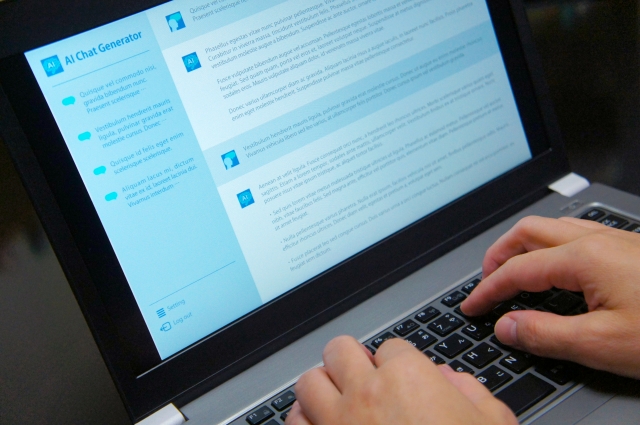今年もあとわずかになりました。そうなると大掃除を実施される方は多いかと思います。
いつもは動かさない場所を動かして掃除をする。
とてもいい事だと思います。
パソコンはホコリが苦手です。特に吸気口に誇りが詰まると
熱がこもって処理速度が落ちます。最悪壊れる可能性もゼロではありません。
それに電源回りも安全のためにホコリを掃除しましょう。
塵も積もれば熱が溜まります。何本ものコードがあり、ぐちゃぐちゃで大変かもしれませんが、
整頓できるいい機会でもあります。
ただ、掃除の時に気を付けて欲しいことがあります。
というのも掃除が終わったら立ち上がらなくなった、移動させたら立ち上がらなくなった
という事が度々発生します。良かれと思って掃除したのに動かなくなるなんて
あまりにも悲しすぎます。
ただこういったケースのほとんどは接続不良が原因です。
電源が入らなくなった→電源コンセント周りを確認してください。挿さっているようで抜けかかっているという事が多いです。
画面が映らない→ディスプレイの電源、ディスプレイとパソコンをつなげるケーブルを接続しなおしてください。そもそもですがディスプレイの電源が入っていないだけというケースもよくあります。
インターネットができない→LANケーブルを確認しましょう。また、ルーターやハブの周りを掃除した際は、その二つの電源を確認します。
掃除の際に注意したいことは、ケーブル類を抜くと接続し直すのが面倒、または抜いたら何処に接続するのかわからなくなるという理由から、ケーブル類を接続したまま移動させる事が多いです。
ですが、それをやると一見接続しているように見えても、動かした際に接続がゆるんでしまいしっかりとパソコンが動作しなくなる事が多いです。
なので、もし異常が発生したら、接続してあるケーブルを抜いて同じ場所に指し直してみましょう。案外とこれで解決することが多いです。
大掃除が終わった後にパソコンが立ち上がらなくなると焦ってしまいます。
そんな時は落ち着いてケーブルの接続からやり直してください。